Effacement
Ce mode permet d'effacer les ombres et les contours qui peuvent apparaître lors de la lecture de certains originaux. Il existe trois modes d'effacement : [Effacement mode Original], [Effacement mode Livre] et [Effacement mode Reliure].
|
IMPORTANT
|
|
Veiller à ce que les originaux soient placés sur la vitre d'exposition. Si des originaux perforés sont placés dans le chargeur, cela risque de les endommager.
|
Effacement mode Original
Ce mode permet d'effacer les bordures et contours noirs qui apparaissent sur le pourtour de l'image lue lorsque l'original est plus petit que le format papier sélectionné. Il peut aussi servir à créer une bordure blanche sur le pourtour de l'image lue.
Exemple : Lecture d'un original A5 comme un format A4.
|
Effacement mode Original
Non sélectionné
|
Effacement mode Original
Sélectionné
|
||
 |
 |
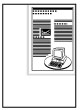 |
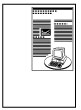 |
1.
Appuyer sur [Fax].
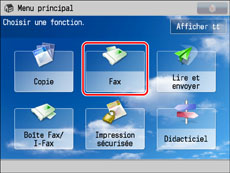
2.
Spécifier le destinataire → appuyer sur [Options] → [Effacement].

3.
Appuyer sur [Effacement mode Original] → sélectionner l'orientation de l'original → appuyer sur [Suivant].

Pour spécifier le format de l'original, appuyer sur [Modifier] → sélectionner le format → appuyer sur [OK].
|
IMPORTANT
|
|
Le mode Effacement mode Original ne peut être spécifié que pour les originaux dont le format apparaît sur l'afficheur tactile.
|
4.
Définir la largeur d'effacement.
Pour définir la même largeur pour les quatre côtés :
Appuyer sur [-] ou [+] pour régler la largeur d'effacement.
Pour définir indépendamment la largeur des différents côtés :
Appuyer sur [Régler séparément].
Sélectionner les côtés souhaités → appuyer sur [-] ou [+] pour définir leurs largeurs d'effacement respectives.

Pour revenir à l'écran permettant de définir la même marge pour les quatre côtés, appuyer sur [Largeur uniforme].
5.
Appuyer sur [OK] → [Fermer].
Effacement mode Livre
Ce mode permet d'effacer le pourtour foncé et la ligne médiane qui apparaissent lors de la lecture d'un original, tel qu'un magazine ou un livre.
|
Effacement mode Livre
Non sélectionné
|
Effacement mode Livre
Sélectionné
|
||
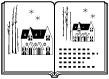 |
 |
 |
 |
1.
Appuyer sur [Fax].
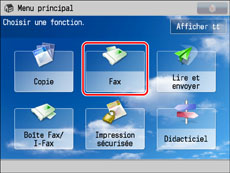
2.
Spécifier le destinataire → appuyer sur [Options] → [Effacement].

3.
Appuyer sur [Effacement mode Livre] → sélectionner l'orientation de l'original → appuyer sur [Suivant].

Pour spécifier le format de l'original, appuyer sur [Modifier] → sélectionner le format → appuyer sur [OK].
|
IMPORTANT
|
|
Le mode Effacement mode livre ne peut être spécifié que pour les originaux dont le format apparaît sur l'afficheur tactile.
|
4.
Définir la largeur d'effacement.
Pour définir la même largeur pour les quatre côtés :
Appuyer sur [Centre] et [Côtés] → appuyer sur [-] ou [+] pour définir leur largeur d'effacement respective.
Pour régler indépendamment la largeur des marges supérieure, gauche, centrale, droite et inférieure :
Appuyer sur [Régler séparément].
Sélectionner les côtés souhaités → appuyer sur [-] ou [+] pour définir leurs largeurs d'effacement respectives.

Pour revenir à l'écran permettant de définir la même marge pour les quatre côtés, appuyer sur [Largeur uniforme].
5.
Appuyer sur [OK] → [Fermer].
Effacement mode Reliure
Ce mode permet d'effacer les marques correspondant aux perforations des originaux.
|
Effacement mode Reliure
Non sélectionné
|
Effacement mode Reliure
Sélectionné
|
||
 |
 |
 |
 |
1.
Appuyer sur [Fax].
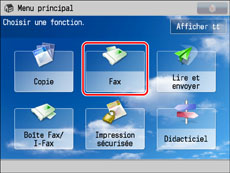
2.
Spécifier le destinataire → appuyer sur [Options] → [Effacement].

3.
Appuyer sur [Effacement mode Reliure] → sélectionner l'orientation de l'original → appuyer sur [Suivant].

4.
Sélectionner la position des perforations → appuyer sur [-] ou [+] pour définir la largeur d'effacement.
Lorsque l'on spécifie la position des perforations, on suppose que l'original est orienté face vers le haut.
5.
Appuyer sur [OK] → [Fermer].
|
IMPORTANT
|
|
Si le mode [Effacement mode Reliure] est utilisé, les côtés non sélectionnés sont également supprimés par 4 mm.
|